„File Explorer“ naršymo sritis yra kartukai kurie elementai, prisegti prie jo pagal numatytuosius nustatymus. Vienas iš šių elementų yra Šis kompiuteris ir, jei jį išplėsite, galite pasiekti „Windows“ bibliotekas, taip pat disko diskus. Jei naršymo srityje turite prisegti papildomų elementų, galite juos pridėti skiltyje „Greita prieiga“. Čia galite prisegti tiek diskus, tiek aplankus. Jei norite, kad į naršymo sritį būtų pritvirtinti diskai, kad jie būtų prisegti kaip atskiras elementas, o ne pogrindis, esantis šiame kompiuteryje ar greitojoje prieigoje, galite tai padaryti. Norėdami tai padaryti, jums reikia paketinio scenarijaus.
Šį scenarijų parašė „Superuser“ vartotojas „JosefZ“ ir jis gali C ir D diskus prisegti prie naršymo srities „File Explorer“. Scenarijų galima modifikuoti, kad būtų surinkti ir kiti diskai.
Atsarginė registro rakto kopija
Prieš naudodamiesi šiuo scenarijumi, turite sukurti atsarginę registro rakto atsarginę kopiją. Atidarykite „Windows“ registrą ir eikite į šią vietą.
HKEY_CURRENT_USERSoftwareMicrosoftWindowsCurrentVersionExplorerHideDesktopIconsNewStartPanel
Dešiniuoju pelės mygtuku spustelėkite „NewStartPanel“ raktą ir eksportuokite jį į saugią vietą. Tai yra atsargumo priemonė, kurios būtinai turėtumėte imtis.
Prisekite vairuoti prie naršymo srities
Atidarykite užrašų knygelę ir įklijuokite joje. Įrašykite failą pasirinktu pavadinimu ir BAT failo plėtiniu.
@ECHO OFF
SETLOCAL EnableExtensions
set "_icon=%%SystemRoot%%system32imageres.dll,27"
set "_name=D DataDisk"
set "_guid=ffffffff-ffff-ffff-0000-00000000000d"
set "_target=d:\"
set "_regK=HKCUSoftwareClassesCLSID"
set "_regE=HKCUSoftwareMicrosoftWindowsCurrentVersionExplorer"
if NOT "%~1"=="" goto :deleAll
reg add %_regK%{%_guid%} /ve /t REG_SZ /d "%_name%" /f
reg add %_regK%{%_guid%}DefaultIcon /ve /t REG_EXPAND_SZ /d %_icon% /f
reg add %_regK%{%_guid%} /v System.IsPinnedToNameSpaceTree /t REG_DWORD /d 0x1 /f
reg add %_regK%{%_guid%} /v SortOrderIndex /t REG_DWORD /d 0x42 /f
reg add %_regK%{%_guid%}InProcServer32 /ve /t REG_EXPAND_SZ /d %%systemroot%%system32shell32.dll /f
reg add %_regK%{%_guid%}Instance /v CLSID /t REG_SZ /d {0E5AAE11-A475-4c5b-AB00-C66DE400274E} /f
reg add %_regK%{%_guid%}InstanceInitPropertyBag /v Attributes /t REG_DWORD /d 0x11 /f
reg add %_regK%{%_guid%}InstanceInitPropertyBag /v TargetFolderPath /t REG_EXPAND_SZ /d "%_target%" /f
reg add %_regK%{%_guid%}ShellFolder /v FolderValueFlags /t REG_DWORD /d 0x28 /f
reg add %_regK%{%_guid%}ShellFolder /v Attributes /t REG_DWORD /d 0xF080004D /f
reg add %_regE%DesktopNameSpace{%_guid%} /ve /t REG_SZ /d "%_name%" /f
reg add %_regE%HideDesktopIconsNewStartPanel /v {%_guid%} /t REG_DWORD /d 0x1 /f
:endlocal
ENDLOCAL
goto :eof
:deleAll
reg delete %_regK%{%_guid%} /f
reg delete %_regE%DesktopNameSpace{%_guid%} /f
reg delete %_regE%HideDesktopIconsNewStartPanel /v {%_guid%} /f
goto :endlocal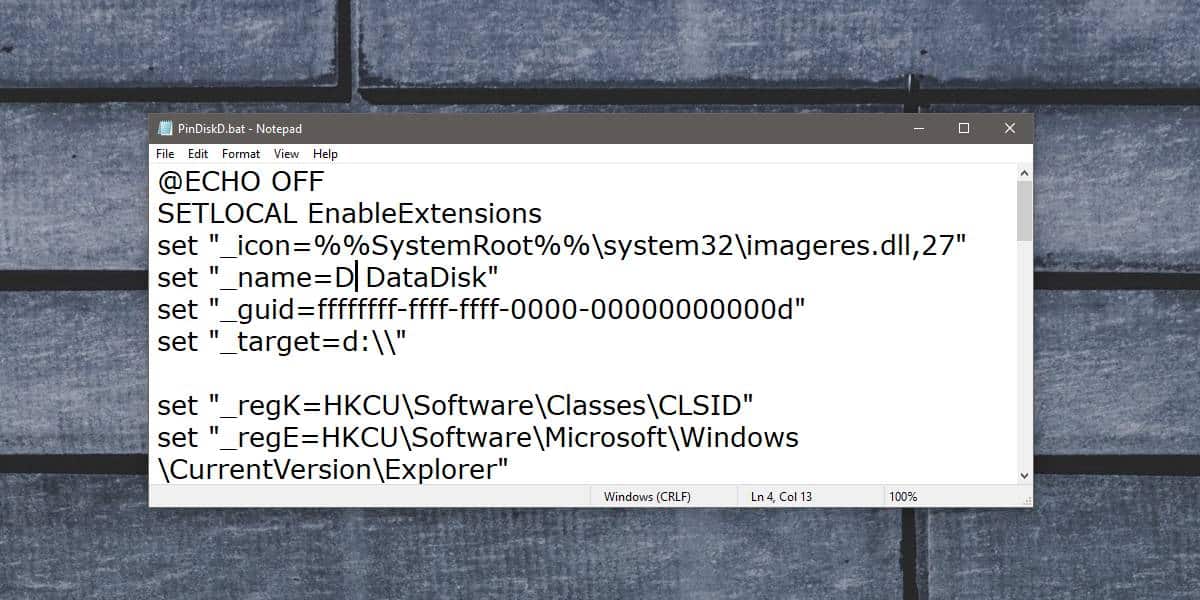
Įrašę failą, dešiniuoju pelės mygtuku spustelėkite jį ir paleiskite jį su administratoriaus teisėmis. Aukščiau pateiktas scenarijus pridės D diską prie naršymo srities „File Explorer“.
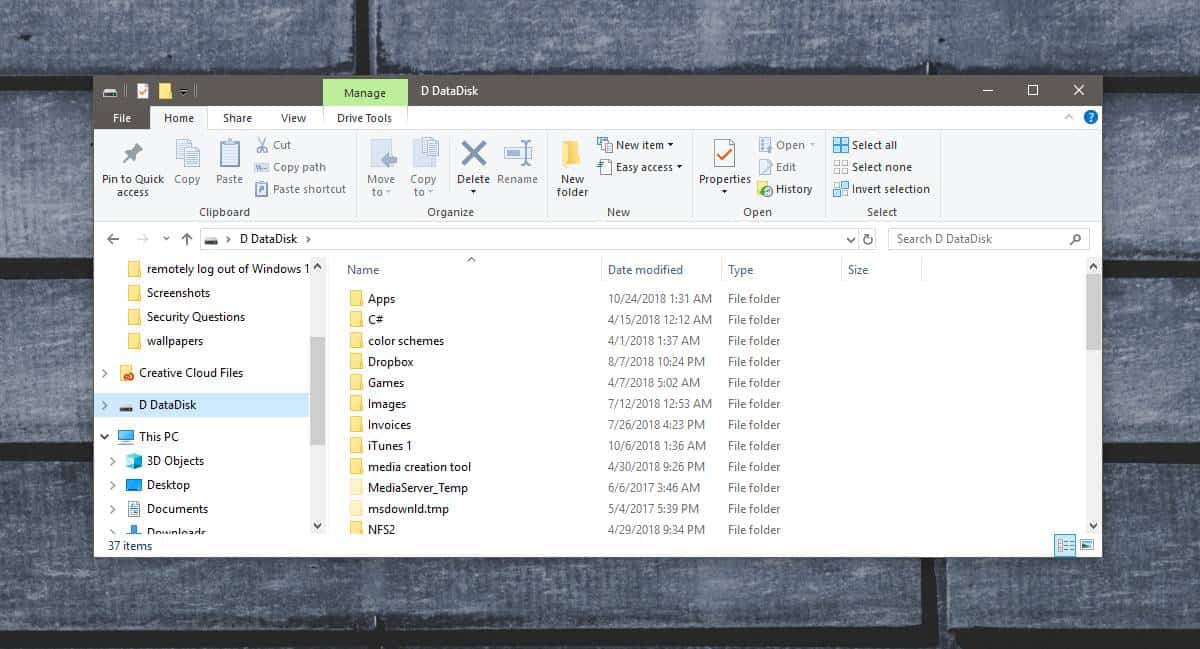
Norėdami pridėti C diską, turite modifikuoti aukščiau pateiktą scenarijų. Tiksliau, jūs turite modifikuoti 3–6 eilutes ir pakeisti jas taip.
set "_icon=%%SystemRoot%%system32imageres.dll,31" set "_name=c SystemDisk" set "_guid=ffffffff-ffff-ffff-0000-00000000000c" set "_target=c:\"
Palyginkite du eilučių rinkinius ir galėsite modifikuoti scenarijų taip, kad jis galėtų pridėti bet kurį jūsų pasirinktą diską.
Norėdami pašalinti diską, atidarykite komandų eilutę su administratoriumiteises ir kompaktinį diską į aplanką, kuriame išsaugojote scenarijus. Vykdykite šią komandą, bet „name-of-script.bat“ pakeiskite pavadinimu, kurį išsaugojote scenarijų.
name-of-script.bat x
Tai turėsite paleisti visiems diskams, kuriuos prisegėte prie naršymo srities. Jei vykdant komandą kyla problemų, atstatykite atsarginį registro raktą.












Komentarai